Gmail, uno de los servicios más populares de mensajería en el mundo, no está exento de quedar saturado por el exceso de contenido que puede llegar a tener por parte de los usuarios.
Cada correo cuenta con 15 gigas de espacio gratuito que, de entrada, parece un espacio considerable para los usuarios, pero entre videos, fotos y diversos archivos se comienza a llenar la memoria disponible de Gmail para los usuarios.
Una vez que se alcanza el límite, Gmail notifica que si no se libera dicho espacio y se comienzan a dejar de recibir correos electrónicos y de la misma forma se pueden enviar mensajes. Los usuarios que intenten ponerse en contacto contigo recibirán un mensaje indicando que la cuenta no tiene espacio disponible.
Existen dos formas para liberar espacio en el correo
De inicio se puede ingresar a Gmail desde la computadora e ir a la esquina inferior izquierda, donde se encontrará un mensaje con el espacio disponible. Una vez dentro del menú, se debe ingresar a la pestaña de administrador para poder liberar espacio en el sitio.
También se puede ingresar desde el celular o una tablet, que te llevará a una página externa de Google, donde deberás iniciar sesión.
No solo te informará del espacio que se ha ocupado en Gmail, también aparecerá otros servicios de Google asociados a tu cuenta: Google Drive y Google Fotos.
/s3.amazonaws.com/arc-wordpress-client-uploads/infobae-wp/wp-content/uploads/2019/05/18183310/buzo%CC%81n-gmail.jpg)
Los 15 gigas son para los otros dos servicios. Para liberar más espacio en el correo te compartimos la primera opción.
Se deben escribir en inglés en el cuadro de búsqueda las siguientes palabras: «has:attachment larger:10M». Es importante que entre «has» y «attachment» (y entre «larger» y «10M») haya dos puntos y ningún espacio. El espacio tiene que estar entre «attachment» y «larger».
«10M» significa 10 megas. Si se quieren encontrar correos más pesado, solo se tiene que aumentar el número.
Se pueden seleccionar todos los correos con esos parámetros si pinchas donde hemos marcado con un círculo. Por cierto, también se pueden buscar los correos más pesados de algún contacto en concreto escribiendo en la barra de búsqueda: «has:attachment larger:10M» y el correo de esta forma: «personacuyoscorreosquieresborrarporquetecaemal@gmail.com».
La opción dos, es vaciando la papelera para poder liberar espacio
Para eliminar correos y otros archivos se debe ingresar a la carpeta de Spam ingresando a la opción «Más» y en «Eliminar todos los mensajes de Spam ahora».
Los archivos con más espacio se encuentran en el Drive de Gmail que se trata de lugar de almacenamiento para todo lo que se reciba y quiera guardar del correo.
Todo lo que ocupe más espacio aparecerá en primer lugar, donde también se puede acceder a la opción de borrar todos los archivos que se deseen para liberar espacio.
/s3.amazonaws.com/arc-wordpress-client-uploads/infobae-wp/wp-content/uploads/2018/04/12110152/Gmail_logo-1920.jpg)
Para vaciar la papelera de Drive se deben seleccionar todos los elementos y confirmar cómo eliminar de forma definitiva.
De igual forma en Google Fotos, se pueden borrar imágenes para recuperar espacio, al pasar archivos de tamaño original a alta calidad, para ahorrar megas en el correo.
Una de las novedades de Gmail será una nueva función que permitirá a los usuarios indicar que se encuentra de vacaciones.
La función muestra con un cuadro amarillo cuando el destinatario de un mensaje se encuentra ausente. De tal forma, cuando la persona escribe el mensaje puede saber si quien lo recibirá podrá responderle a tiempo o no.
Esta función se encuentra activa para todos los usuarios, tanto emisor como destinatario, y se muestra tanto en los correos como en los chats de Hangouts.